本文最后更新于:2024年5月28日 下午
本文记录Linux系统用户、组和相关设置。
用户和用户组
- 在
/etc/group存储当前系统中的用户组信息
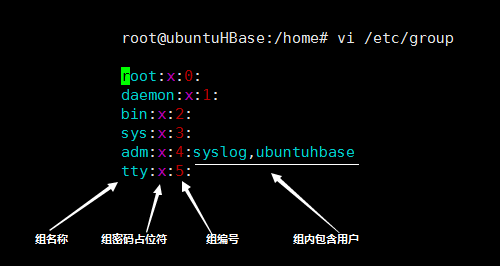
注意:
- 当该组内只有一个用户,并且用户名和组名相同时,在组列表中,包含用户一列可以为空
2. 系统中root分组的组编号一定为0
3. 组号1~499为系统预留的组编号,一般是预留给系统安装的软件或者服务的编号,越早安装的软件或者服务的组编号约早。用户手动创建的用户组编号从500开始
4. 组密码占位符,无一例外,全部用x表示
- 在
/etc/gshadow存储当前系统中用户组的密码信息
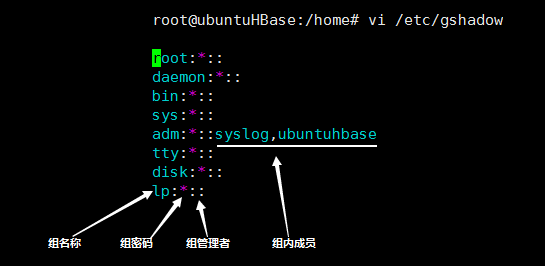
注意:
1. 如果组密码处为“*” “!”或者为空时候,则该组没有密码
2. 如果组管理者为空,则表示该组内所有成员都可以管理该组
- 在
/ect/passwd存储当前系统中所有的用户信息

在linux中,超级管理员root的用户编号一定为0
- 在
/ect/shadow存储当前系统中所有用户的密码信息
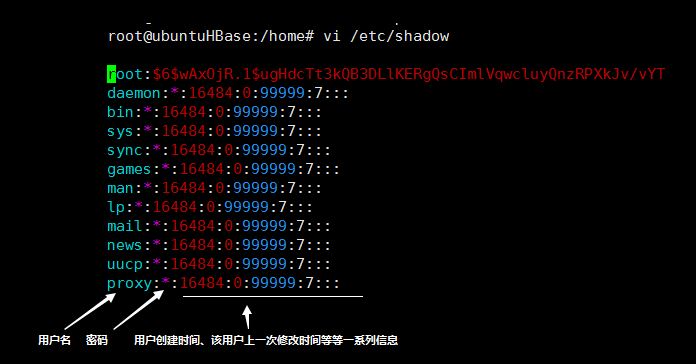
密码是一个单向加密过的字符串
拥有者(user),拥有组(group),其他人(other)
-
由于Linux是一个多人多任务的系统,因此经常会出现同一台机器同时有多个人进行操作,为了考虑每个人的隐私权以及每个人喜好的工作环境,所以文件的权限归属就至关重要。
-
为了保障系统的安全性和文件的隐私性,一个文件针对不同权限的账户有着不同的权限
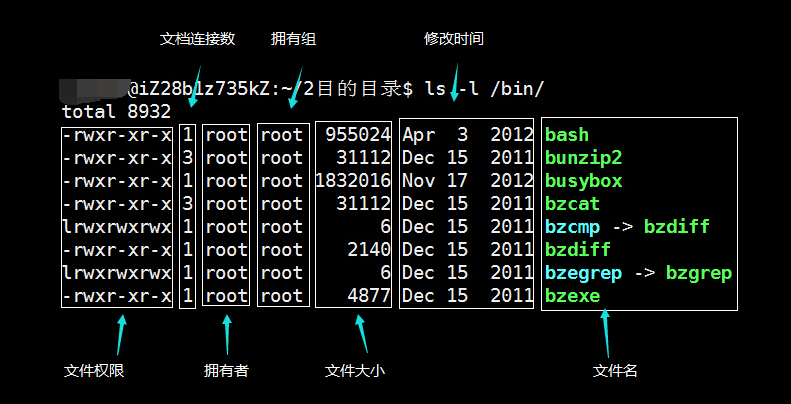
- 文件权限是由一个字符串所表示,其所代表的含义为
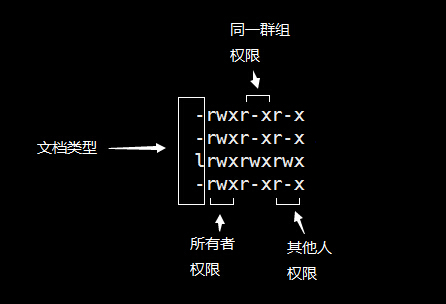
- 文档类型有如下表示方法:
d目录,例如上表档名为『.gconf』的那一行-文档,例如上表档名为『install.log』那一行l连结档(link file)b装置文件里面的可供储存的接口设备(可随机存取装置)c装置文件里面的串行端口设备,例如键盘、鼠标(一次性读取装置)。
- 权限由rwx三个字幕表示,分别表示为可读、可写、可执行,如果没有该权限,则用“ - ”表示,对于目录来说,必须有x权限,否则无法读取目录内容
- 如果文件名前面有“ . ”,则表示这个文档或目录是隐藏的
相关命令
查看用户信息
1 | |
我当前的命令输出,可以查看用户 id 、组信息:
2$ id vvd
用户id=1000(vvd) 组id=1000(vvd) 组=1000(vvd),4(adm),24(cdrom),27(sudo),30(dip),46(plugdev),120(lpadmin),132(lxd),133(sambashare),135(libvirt)
创建用户
1 | |
该命令执行后
会在
/etc/passwd文件中添加xxx用户的信息会在
/etc/group文件中添加一个名为xxx的用户组信息
1 | |
- useradd可以使用的参数包含:
| 参数 | 描述 | 示例 |
|---|---|---|
| -d | 设置该用户的home目录 | useradd -d /home/helloworld hello //新建hello用户,并且将其home目录设置为/home/helloworld |
| -u | 设置其userid | useradd -u 668 hello //新建一个hello用户,将他的id设置为668 |
| -g | 设置其主组 | useradd -g root hello //新建一个hello用户,并将其假如root组 |
| -m | 生成home目录的文件夹 | useradd -m hello //新建一个hello用户,并且在默认位置申城一个hello文件夹(/home/hello),并且将/etc/skel下的文件复制到该目录下 |
- 正常使用时建议加入
-m参数
1 | |
随后需要指定shell,不然不便于终端操作
1 | |
- 如需要额外指定
home以外的目录作为家目录
1 | |
修改用户信息
usermod命令
1 | |
| 参数 | 描述 | 示例 |
|---|---|---|
| -l | 修改新用户名 | usermod -l helloworld hello 将hello用户名改为helloworld,但其home目录不改变 |
| -u | 修改用户的userid | usermod -u 888 hello 将hello的userid改为888 |
| -d | 修改用户的home目录 | usermod -d /home/new_home hello 将hello用户的家目录改为/home/new_home |
| -g | 修改用户的主用户组 | usermod -g anotherg hello 将hello用户的组改为anotherg |
| -G | 将现有用户添加到辅助组(可以是多个) | usermod [-G] [[GroupName1,GroupName2]] [UserName] / usermod -a -G mygroup user1 |
| -L | 锁定用户,使其不能登录 | usermod -L hello 锁定hello |
| -U | 解除锁定 | usermod -U hello 解除锁定hello |
| -a | 添加 不修改之前的组 | usermod -aG ssh hello 将hello用户加入到ssh组内,不改变其他组 |
gpasswd命令
1 | |
gpasswd命令用于管理/etc/group和/etc/gshadow。每个组都可以有管理员、成员和密码。
| 参数 | 描述 | 示例 |
|---|---|---|
| -M | 将现有用户添加到次要组或者附加组 | gpasswd -M user1 mygroup 把 user1 添加到 mygroup 中 |
| -M | 添加多个用户到次要组或附加组中 | gpasswd -M user2,user3 mygroup1 把 user2 和 user3 添加到 mygroup1 中 |
| -d | 从组中删除一个用户 | gpasswd -d user1 mygroup 从 mygroup 中删除 user1 |
删除用户
1 | |
| 参数 | 描述 | 示例 |
|---|---|---|
| -r | 删除用户的同时将其home目录也删掉 | userdel -r hello 将hello用户连根删掉 |
创建用户组
1 | |
修改用户组
1 | |
查看组内成员
1 | |
2$ getent group sudo
sudo:x:27:vvd
删除用户组
1 | |
添加管理员权限
为新建用户 user_name 添加管理员权限,需要将其添加到 sudoers
1 | |
添加一行
1 | |
或者将用户添加到 sudo 组内
1 | |
改变文档(目录)的所有者(所有组)
-
改变文档所有者 - chown命令(change owner),可使用参数 -R使得其子目录也同时修改
-
改编文档所有组 - chgrp命令 (change group),可使用参数 -R使得其子目录也同时修改
-
也可以使用
1 | |
来同时修改文档或目录的拥有者和所在组
修改文档的执行权限
1 | |
- 可以使用如下方法直接设置文件的权限
-
直接设置代表权限的数字
1
chmod 777(对应权限的数字) 文件名 -
给文件添加或减去某些权限
| 命令 | 描述 |
|---|---|
| chmod u+w 文件名 | 给user用户加上w权限 |
| chmod g-r 文件名 | 将group中的r权限去掉 |
| chmod a+x 文件名 | 给user、group、other全部加上x权限 |
错误记录
用户登录报错
- 登录时报错:
1 | |
-
错误原因:
添加用户时没有授权对应的目录,仅仅执行了
useradd user而没有授权对应的家目录 -
直接解决办法如下(执行如下命令,以后就登录到终端上就不会出现上面的错误信息):
1 | |
参考资料
- https://blog.csdn.net/andyzhaojianhui/article/details/79864906
- https://www.cnblogs.com/mouseleo/p/11867107.html
- https://www.cnblogs.com/youcong/p/11070351.html
文章链接:
https://www.zywvvd.com/notes/system/linux/user-group/user-group/
“觉得不错的话,给点打赏吧 ୧(๑•̀⌄•́๑)૭”

微信支付

支付宝支付